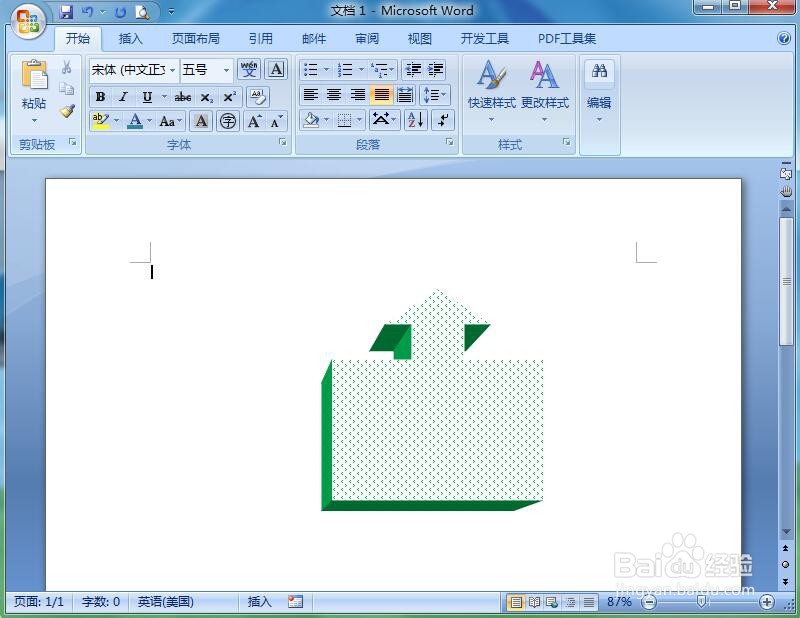1、打开word2007,进入其主界面中;
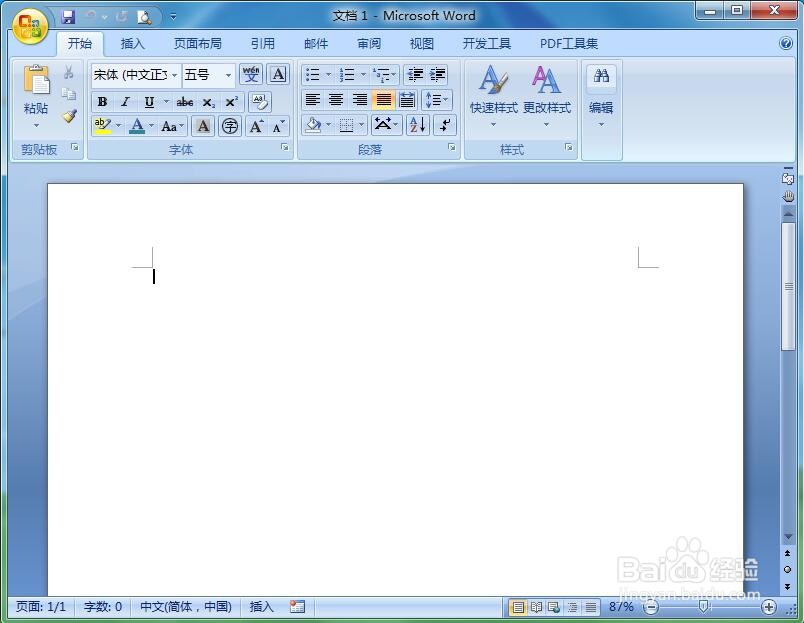
2、点击插入,选择形状工具,在箭头总汇中点击上箭头标注;
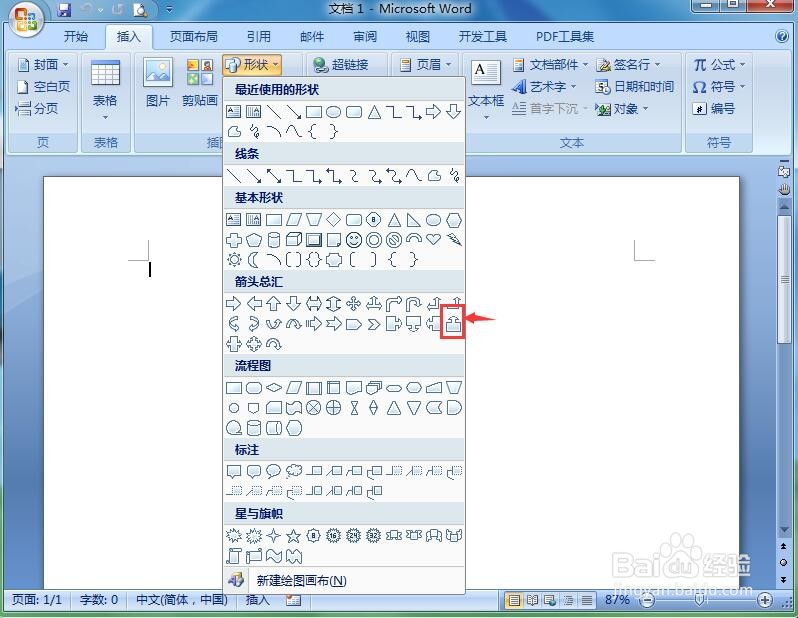
3、按下鼠标左键不放,拖动鼠标,出现一个上箭头标注;

4、点击形状填充,选择图案;

5、点击草皮,选择绿色,按确定;
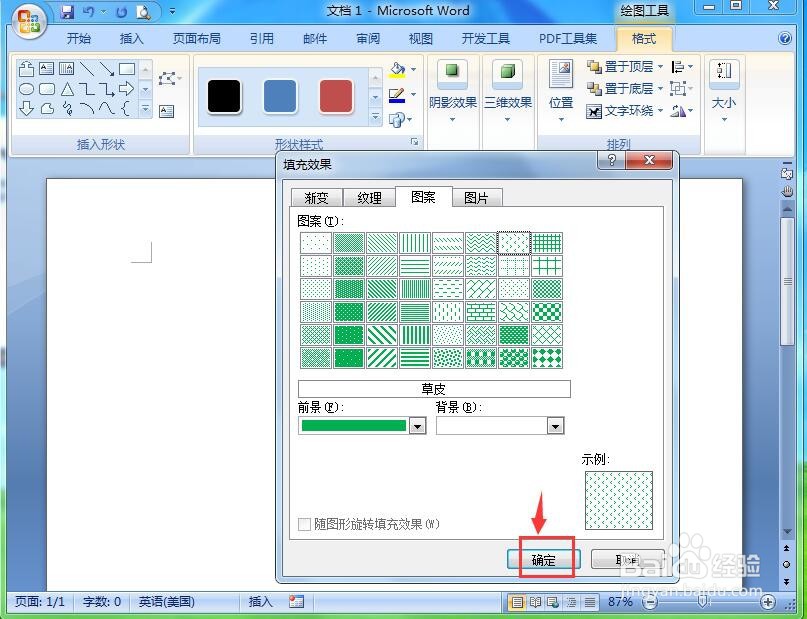
6、点击三维效果,选择透视里的三维样式8;

7、我们就给上箭头标注添加上了绿色草皮图案和三维效果。
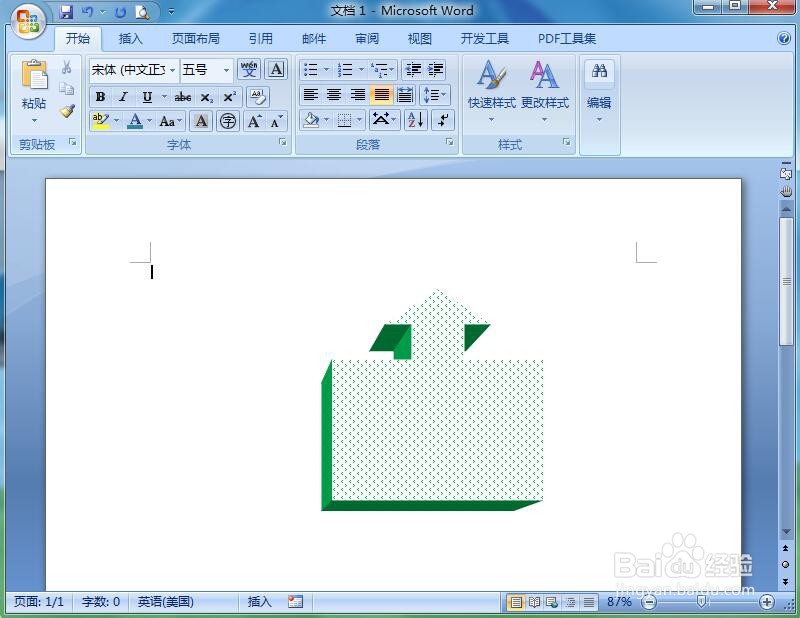
时间:2024-11-03 01:00:00
1、打开word2007,进入其主界面中;
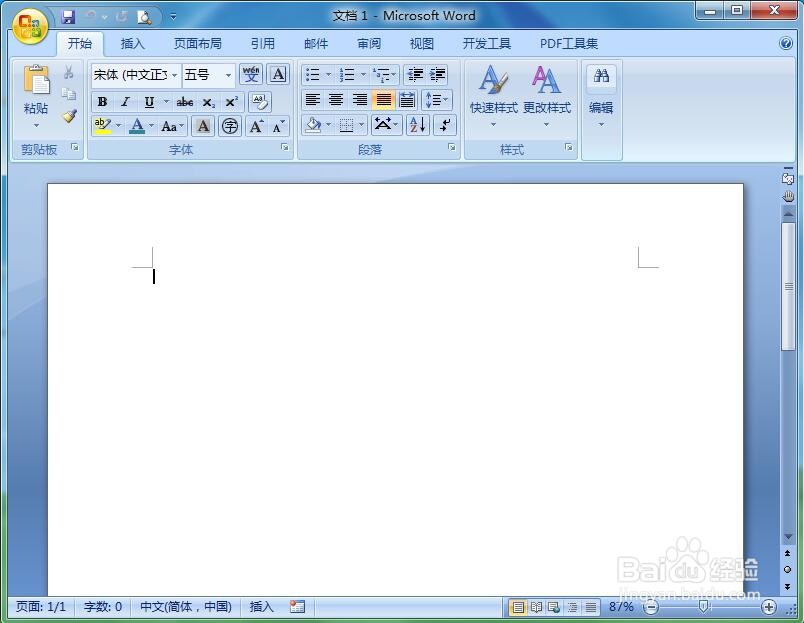
2、点击插入,选择形状工具,在箭头总汇中点击上箭头标注;
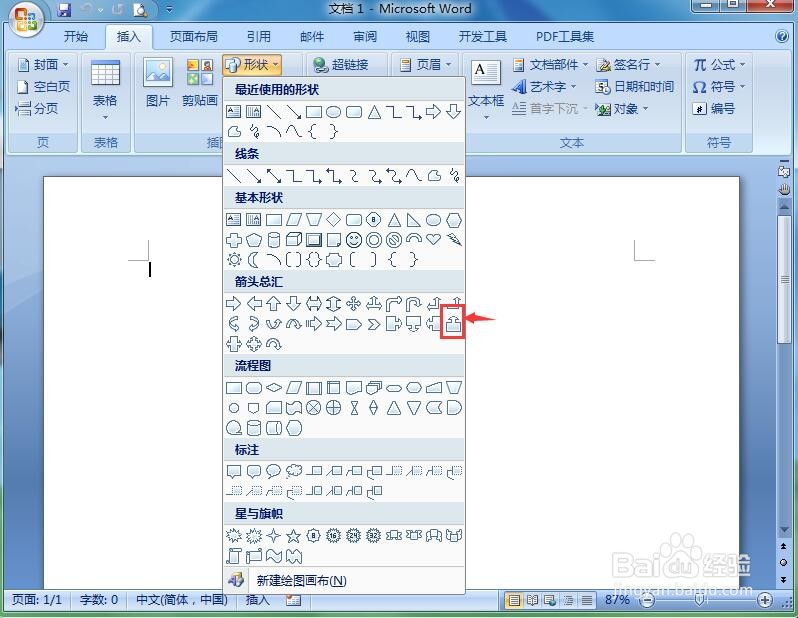
3、按下鼠标左键不放,拖动鼠标,出现一个上箭头标注;

4、点击形状填充,选择图案;

5、点击草皮,选择绿色,按确定;
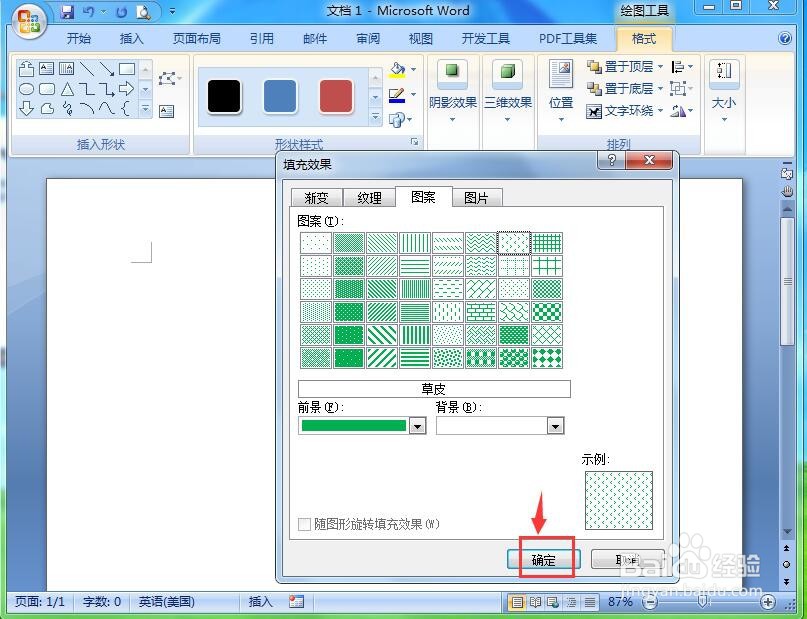
6、点击三维效果,选择透视里的三维样式8;

7、我们就给上箭头标注添加上了绿色草皮图案和三维效果。